Winaero Tweaker 0.6.0.8 sale con 14 nuevas funciones
Me complace presentar otra versión de mi software de ajuste para Windows 10, Windows 8 y Windows 7. Winaero Tweaker ha alcanzado la versión 0.6.0.8. Hice algunas mejoras en la aplicación y agregué 14 funciones nuevas que pueden resultarle útiles. Veamos cuáles son.
Anuncio publicitario
La aplicación ahora puede reconocer correctamente la "Actualización de creadores" de Windows 10, que se espera que sea lanzado en 2017. Esto permite que Winaero Tweaker oculte aquellos ajustes que ya no funcionan en esta versión del sistema operativo. Por ejemplo, tuve que ocultar la función "Maletín", ya que Microsoft Maletín eliminado en Windows 10 Creators Update y ya no se puede restaurar.
Otras mejoras y correcciones de errores son las siguientes:
- La función Aplicaciones no deseadas está funcionando nuevamente. Evitará que Windows 10 descargue e instale automáticamente aplicaciones como Twitter, Minecraft, Netflix, etc. ¡Gracias a todos los usuarios por los informes de errores!
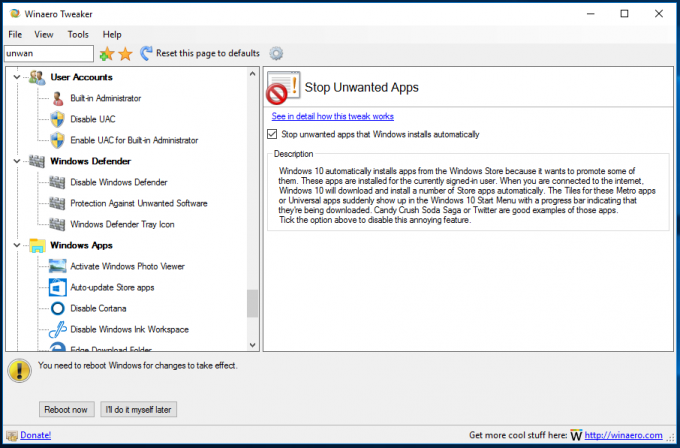
- Se agregó una nueva categoría "Windows Defender" que contiene todos los ajustes relacionados con esta aplicación.
- La categoría "Panel de control" tiene un nuevo icono y un nuevo nombre: Configuración y Panel de control.
Ahora, hablemos de las nuevas funciones de esta versión.
Personalizar el texto del cuadro de búsqueda de la barra de tareas

Hay una nueva opción para cambiar el mensaje de Cortana a cualquier texto personalizado que desee. Puede eliminar la sugerencia de texto por completo o establecerla en cualquier texto personalizado que desee. Se le pedirá que reinicie el Explorador para aplicar los cambios que realizó.
Restaurar pintura clásica
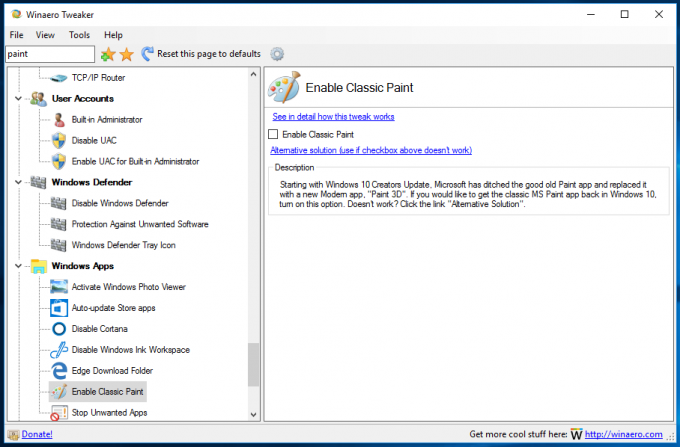
Utilice esta nueva opción para restaurar la aplicación Paint clásica como predeterminada en Windows 10 build 14971 y superior. Si no está contento de que Paint 3D sea la aplicación predeterminada en lugar de Paint, simplemente marque la casilla de verificación proporcionada. Dado que Windows 10 cambia con frecuencia, Microsoft podría eliminar completamente Paint clásico en el futuro. Cuando esto suceda, utilice el solución alternativa.
Cuadro de diálogo de UAC clásico
Esta función solo está disponible en Windows 10 Anniversary Update. Habilite la opción para restaurar el indicador de UAC clásico de Windows 7. Ya no funciona para las últimas versiones de Creators Update.
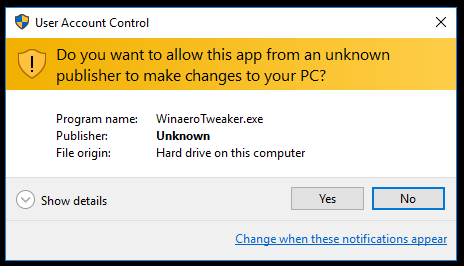
Cuadro de búsqueda blanco
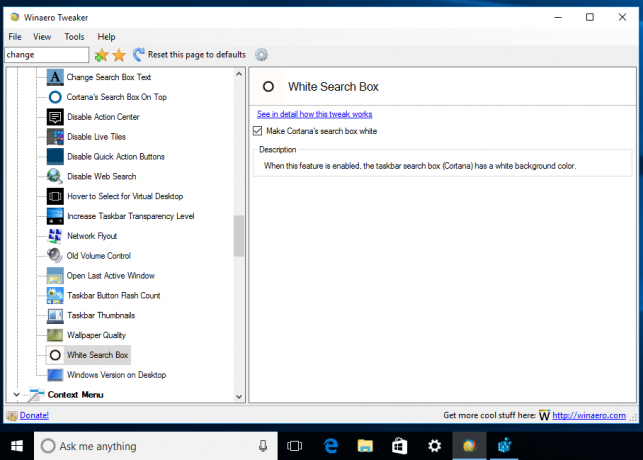
Habilite esta opción para que el cuadro de búsqueda de Cortana sea blanco.
Mover el cuadro de búsqueda a la parte superior en Cortana

Es posible mover el cuadro de búsqueda a la parte superior del panel de búsqueda. Solo habilita esta opción.
Bloqueo de Ctrl + Bloqueo de desplazamiento

Una vez que habilite esta opción, será posible iniciar un BSoD (pantalla azul de la muerte) manualmente. Marque la casilla de verificación y reinicie su PC. Después de eso, mantenga presionada la tecla CTRL derecha y presione Scroll Lock dos veces.
Protección contra programas publicitarios y aplicaciones potencialmente no deseadas

Esta característica activará la protección avanzada en Windows Defender. Esto mejorará la eficiencia de Windows Defender.
Deshabilitar el espacio de trabajo de Windows Ink

Si no está utilizando Windows Ink, aquí puede desactivarlo. No aparecerá, incluso si su dispositivo tiene soporte para lápiz.
Carpeta de inicio del Explorador de archivos

Esta función le permitirá configurar el directorio de inicio para el Explorador de archivos. Es posible configurarlo en uno de los siguientes valores:
- Esta PC
- Acceso rapido
- Descargas
La carpeta que seleccionó se abrirá cuando abra el Explorador de archivos la próxima vez haciendo clic en su icono.
Cambiar el propietario y la organización registrados
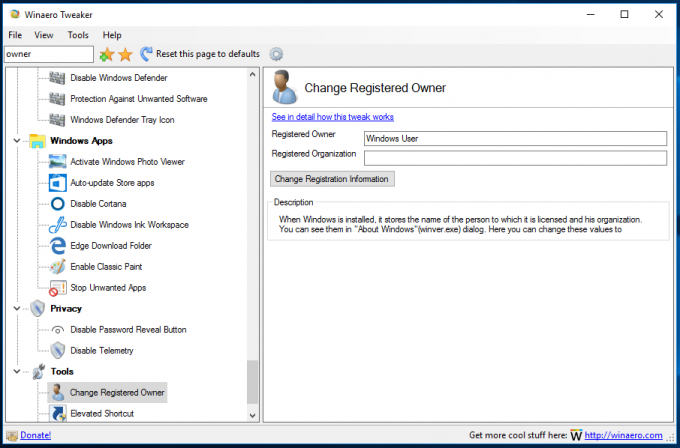
Utilice esta función para cambiar el nombre de la persona a la que se le otorga la licencia de Windows y su organización. Puede verlos en el cuadro de diálogo "Acerca de Windows" (winver.exe).
Eliminar las entradas del menú contextual de BitLocker

Incluso si no está utilizando BitLocker, sus opciones de menú contextual siempre aparecen en el menú contextual de la unidad en el Explorador de archivos. Utilice la opción proporcionada para ocultar las entradas del menú contextual relacionadas con BitLocker.
Habilitar la página compartida oculta en Configuración
 Windows 10 tiene una página "Compartir" oculta en la aplicación Configuración que no está visible de inmediato. Habilite esta opción para mostrarla. Una vez habilitado, le permitirá controlar qué aplicaciones aparecen en la lista de aplicaciones Compartir en Windows 10.
Windows 10 tiene una página "Compartir" oculta en la aplicación Configuración que no está visible de inmediato. Habilite esta opción para mostrarla. Una vez habilitado, le permitirá controlar qué aplicaciones aparecen en la lista de aplicaciones Compartir en Windows 10.
Deshabilitar Hover para seleccionar en TaskView
 Esta función deshabilitará el cambio automático al escritorio suspendido en la interfaz de usuario de la Vista de tareas. Si activa esta función, será necesario hacer clic en una miniatura del escritorio virtual para cambiar a ella.
Esta función deshabilitará el cambio automático al escritorio suspendido en la interfaz de usuario de la Vista de tareas. Si activa esta función, será necesario hacer clic en una miniatura del escritorio virtual para cambiar a ella.
Eso es todo. Siéntase libre de informar cualquier error que encuentre y hacer sus propias sugerencias.
Puedes descargar Winaero Tweaker aquí:
Descarga Winaero Tweaker | La lista de características de Winaero Tweaker | Preguntas frecuentes de Winaero Tweaker
